
Нанесение водяных знаков на изображения — это широко используемый метод, который позволяет создателям контента, фотографам и художникам защищать свою работу и отстаивать свои права собственности. Нанося на изображение видимый знак, обычно в виде логотипа или текста, водяные знаки препятствуют несанкционированному использованию и нарушению авторских прав. В этой статье мы собираемся предоставить вам простое, но эффективное решение для добавления водяных знаков на изображения в Python. Итак, давайте посмотрим, как это сделать.
- Библиотека Python для добавления водяных знаков к изображениям
- Добавить водяной знак к изображению в Python
- Добавить водяной знак к изображениям онлайн
Библиотека Python для добавления водяных знаков к изображениям
Aspose.Imaging for Python — мощная библиотека обработки изображений для работы с различными форматами изображений. Без написания сложного кода библиотека позволяет легко обрабатывать изображения. Вы можете либо скачать библиотеку, либо установить ее с помощью следующей команды.
> pip install aspose-imaging-python-net
Добавить водяной знак к изображению в Python
Aspose.Imaging for Python позволяет очень просто вставлять водяные знаки на изображения, что можно сделать с помощью нескольких строк кода. Ниже приведены шаги по нанесению водяного знака на изображение в Python.
- Загрузите изображение, используя класс Image.
- Создайте экземпляр класса Graphics и инициализируйте его с помощью объекта Image.
- Установите семейство шрифтов, размер и начертание с помощью класса Font.
- Создайте экземпляр класса SolidBrush и задайте его свойства, такие как цвет и т. д.
- Создайте экземпляр класса StringFormat для установки выравнивания текста.
- Добавьте водяной знак к изображению с помощью метода Graphics.drawstring(String, Font, SolidBrush, 0, 0, StringFormat).
- Сохраните изображение с помощью метода Image.save(String).
В следующем примере кода показано, как добавить водяной знак к изображению в Python.
import aspose.pycore as aspycore
from aspose.imaging import *
from aspose.imaging.brushes import *
from aspose.imaging.fileformats.jpeg import *
from aspose.pycore import as_of, is_assignable
import os
if 'TEMPLATE_DIR' in os.environ:
templates_folder = os.environ['TEMPLATE_DIR']
else:
templates_folder = r"C:\Users\USER\Downloads\templates"
delete_output = 'SAVE_OUTPUT' not in os.environ
data_dir = templates_folder
# Загрузить изображение
with Image.load(os.path.join(data_dir, "template.tiff")) as image:
# Текст водяного знака
the_string = "45 Degree Rotated Text"
graphics = Graphics(image)
sz = graphics.image.size
# Установить шрифт
font = Font("Times New Roman", 20.0, FontStyle.BOLD)
brush = SolidBrush()
brush.color = Color.red
brush.opacity = 0
format_ = StringFormat()
format_.alignment = StringAlignment.CENTER
format_.format_flags = StringFormatFlags.MEASURE_TRAILING_SPACES
matrix = Matrix()
matrix.translate(sz.width / 2, sz.height / 2)
# Установить угол поворота
matrix.rotate(-45.0)
graphics.transform = matrix
# Применить водяной знак
graphics.draw_string(the_string, font, brush, 0, 0, format_)
# Сохранить изображение
image.save(os.path.join(data_dir, "result.jpg"))
if delete_output:
os.remove(os.path.join(data_dir, "result.jpg"))
Ниже показан водяной знак, добавленный к изображению с использованием приведенного выше примера кода.

Изображения водяных знаков онлайн
Используйте наш бесплатный онлайн-инструмент для создания водяных знаков, чтобы добавить водяной знак на любое количество изображений. Вам не нужно создавать учетную запись, чтобы использовать этот инструмент.
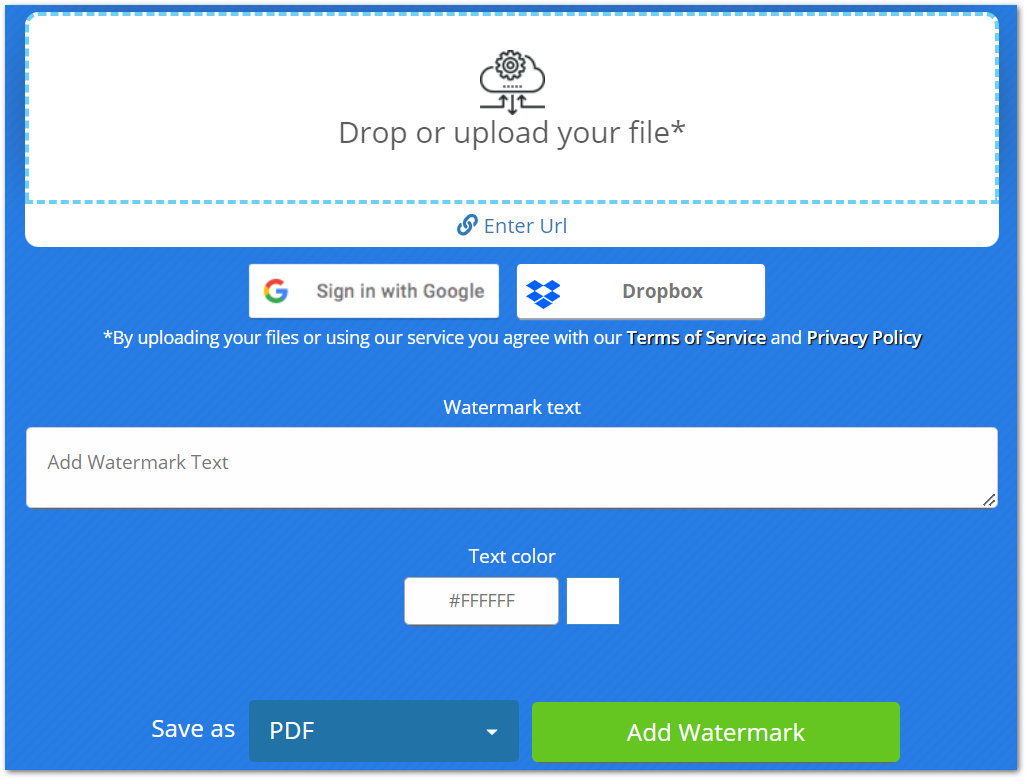
Бесплатная библиотека водяных знаков изображений Python
Вы можете получить бесплатную временную лицензию и вставлять водяные знаки на изображения без ограничений на оценку.
Заключение
В этой статье вы узнали, как добавить водяной знак к изображениям в Python. Пошаговое руководство и пример кода продемонстрировали, как применить водяной знак к изображению с определенными настройками. Кроме того, мы предоставили вам онлайн-инструмент для добавления водяных знаков на изображения. Это бесплатный инструмент, и вы можете использовать его без создания учетной записи.
Если вы хотите узнать больше о нашей библиотеке обработки изображений Python, посетите документацию. Если у вас есть какие-либо вопросы или вопросы, свяжитесь с нами через наш форум.